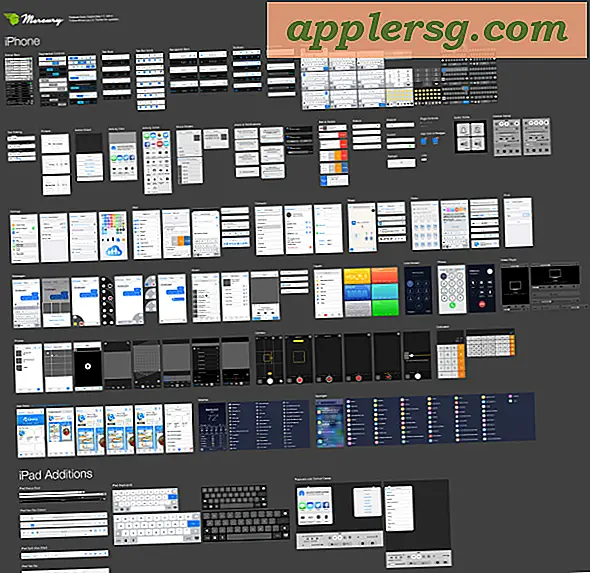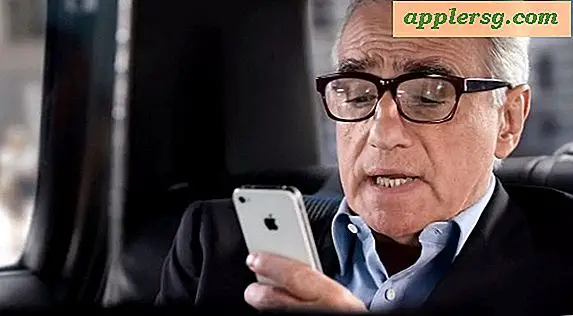Hvordan fyller jeg et Word-dokument automatisk?
Du kan fylle ut et dokument automatisk ved å la Word erstatte feltene på siden din med innhold fra et annet dokument eller program. Hvis du jobber med en bokstav, etikett eller konvolutt og ønsker å plassere data du opprettet i Excel, Access eller Word i bestemte områder på siden din, kan Words e-postfusjon hjelpe. Veiviseren for utskriftsfletting vil lede deg gjennom oppsettet, slik at du kan sette inn felt der du vil at de skal gå, og automatisk fylle ut feltene når sammenslåingen er fullført.
Åpne bokstaven, etiketten eller dokumentet du vil fylle ut automatisk i Microsoft Word.
Velg "Verktøy", "Letters and Mailings" og "Mail Merge." Velg dokumenttypen du vil fylle ut - en bokstav, konvolutt, etikett - fra oppgaveruten "Mail Merge". Klikk på "Neste".
Velg "Bruk gjeldende dokument" og klikk på "Neste".
Velg "Bruk en eksisterende liste" og klikk på "Bla gjennom" for å finne Word-, Access- eller Excel-filen som skal brukes til å automatisk fylle ut dokumentet.
Velg mottakerne du vil inkludere i vinduet "Meldinger for postfletting". Klikk deretter på “OK” og “Neste”.
Marker den første tekstlinjen (i dokumentet), som fylles ut, og klikk deretter på "Flere elementer." Finn det samsvarende feltet for tekstlinjen og dobbeltklikk på det. Feltet fra dialogboksen "Sett inn flettefelt" erstatter den uthevede teksten på siden din. Klikk på "Lukk".
Velg den andre tekstlinjen (fra dokumentet) og klikk på "Mer". Dobbeltklikk igjen det matchende feltet for å sette det inn, og klikk deretter på "Lukk". Gjenta dette trinnet til alle feltene du trenger er lagt til, og klikk deretter på "Neste".
Sjekk innholdet i de sammenslåtte dokumentene ved å klikke på venstre og høyre pil under "Forhåndsvisning av bokstavene dine."
Klikk på "Neste: Fullfør sammenslåingen" og velg "Rediger enkeltbokstaver" for å laste de sammenslåtte feltene på siden din. Trykk "OK" i dialogboksen "Slå sammen til nytt dokument" for å fylle ut Word-dokumentet automatisk.